Spørsmål
Problem: Hvordan fikser jeg "Denne kopien av Windows er ikke ekte"?
Hei, jeg har nylig installert Windows-operativsystemet på nytt, men jeg får stadig denne meldingen: "Denne kopien av Windows er ikke ekte". Hva betyr det egentlig?
Løst svar
"Denne kopien av Windows er ikke ekte" feilen er et irriterende problem for Windows-brukere som har "sprukket"[1] OS-versjonen gratis fra en type tredjepartskilde.[2] En slik melding betyr at du bruker en falsk eller ikke original versjon av Windows, og at datamaskinen på en eller annen måte har gjenkjent det.
Selv om slike lure taktikker vanligvis gir gode resultater og passerer ubemerket, kan Windows i noen tilfeller være i stand til å oppdage at "Denne kopien av Windows er ikke ekte" og begynn å bombardere datasystemet med slike meldinger hver gang du starter opp maskinen eller prøver å bruke Windows Update-innstillingene.
I svært sjeldne situasjoner kan "Denne kopien av Windows er ikke ekte" dukke opp på grunn av en farlig skadelig programvareinfeksjon som kan være plantet på systemet ditt et sted. Som et resultat kan viruset skade originalfiler som brukes til Windows OS-aktiveringsprosessen og på denne måten bli ugjenkjennelige.
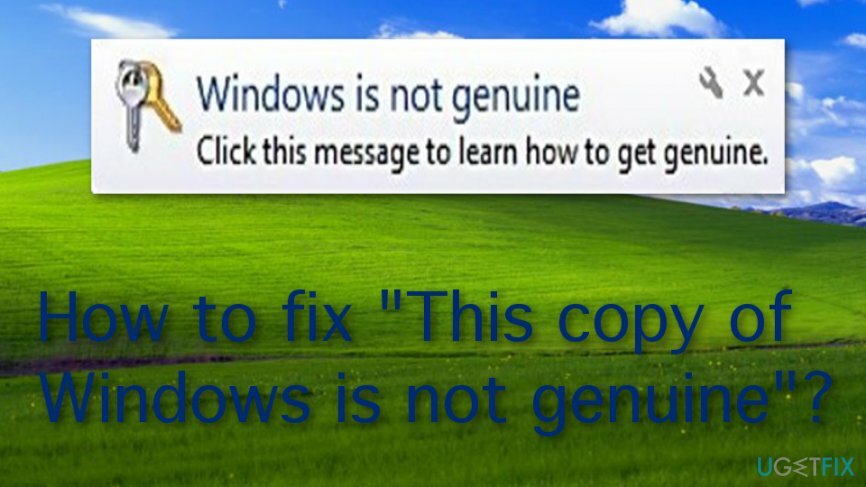
Hvordan fikser jeg "Denne kopien av Windows er ikke ekte"?
For å reparere skadet system, må du kjøpe den lisensierte versjonen av Reimage Reimage.
Som du kanskje allerede har trodd, er den enkleste løsningen for "Denne kopien av Windows ikke ekte" feil hvis du bruker en ugyldig kopi av Windows å installere den opprinnelige versjonen på nytt. Vi har imidlertid gitt noen andre trinn som kan være nyttige og som ikke krever installasjon av gyldig Windows. Så bla ned og sjekk dem ut.
I tillegg vil vi advare deg om en ting til. Hvis du har sett feilmeldingen "Denne kopien av Windows er ikke ekte" på dataskjermen i det siste, men du vet at en gyldig versjon av Windows OS har blitt installert på maskinen din, utfør en skadelig programvareskanning med ReimageMac vaskemaskin X9 for å sjekke om noen infeksjon er relatert til et slikt problem.
Metode A. Prøv å fjerne KB971033 Windows-oppdateringen
For å reparere skadet system, må du kjøpe den lisensierte versjonen av Reimage Reimage.
- Gå til søkesonen i Windows.
- Lokaliser Windows-oppdatering.
- Velg alternativet som sier "Se oppdateringshistorikk".
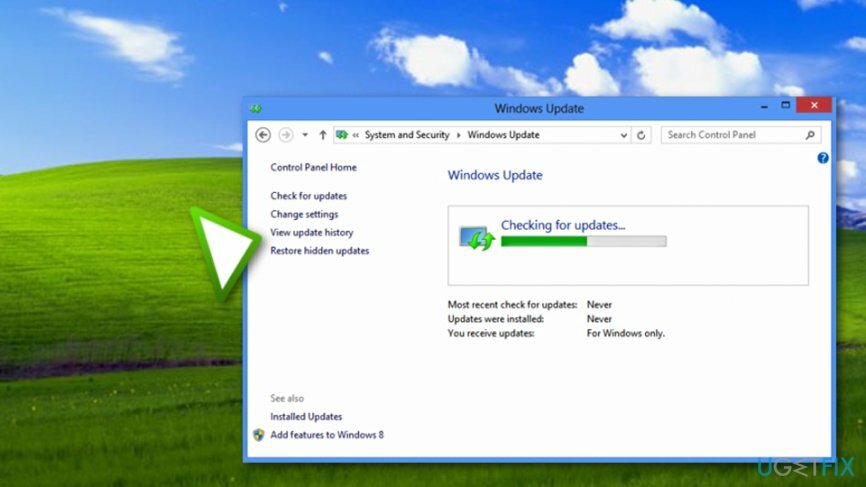
- Bla gjennom listen over oppdateringer og finn KB971033.
- Høyreklikk på den og velg Avinstaller funksjon.
- Start maskinen på nytt og fortsett med Metode B1.
Metode B1. Tilbakestill statusen til Windows-lisensen
For å reparere skadet system, må du kjøpe den lisensierte versjonen av Reimage Reimage.
- Gå til Windows-søk og finn Ledeteksten.
- Løpe Ledeteksten som Administrator.
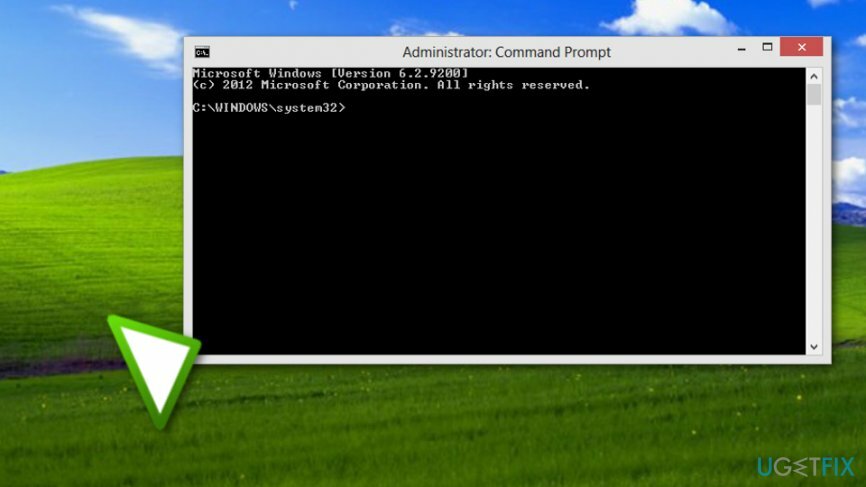
- Når den svarte dialogboksen vises, skriv inn “slmgr -rearm”.
- Start Windows på nytt.
Når du har fullført alle handlingene nøyaktig som vist i disse retningslinjene, bør du være i stand til å bli kvitt "Denne kopien av Windows er ikke ekte" fra maskinen din. Men hvis du kjører en sjelden versjon av 64-bit,[3] du kan støte på problemer med kommandoen slmgr -rearm. Hvis dette er tilfelle, fortsett med metode B2:
Metode B2. Bruk kommandoen slmgr /rearm
For å reparere skadet system, må du kjøpe den lisensierte versjonen av Reimage Reimage.
- Åpne ledeteksten som Admin igjen og skriv "slmgr /rearm".
- Hvis "Dette maksimalt tillatte antallet rearmer er overskredet" tekst spretter ut mens du skriver inn kommandoen, start kjøringsboksen ved å holde Windows-tasten og R-knappen sammen.
- Skriv inn "regedit.exe" og trykk Enter-tasten.
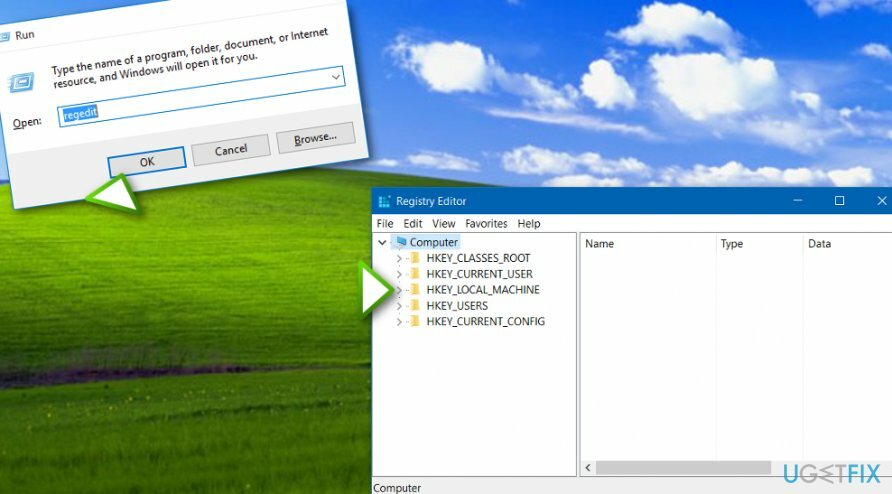
- Etter det, gå til HKEY_LOCAL_MACHINE > Programvare > Microsoft > WindowsNT> Gjeldende versjon katalog.
- Finn og klikk på Programvarebeskyttelsesplattform.
- Så finn SkipRearm og velg Endre.
- Endring Verdidata til 0 og treffer OK.
- Start datamaskinen på nytt og prøv Metode B1 en gang til.
Metode C. Administrer registerinnstillinger
For å reparere skadet system, må du kjøpe den lisensierte versjonen av Reimage Reimage.
- Start løpeboksen med Windows-tast + R-knapp og skriv inn "regedit".
- Først når Registerredigering dukker opp, finn HKEY_USERS\\S-1-5-20.
- Høyreklikk S-1-5-20 og velge Tillatelser.
- Plukke ut NETTVERKSTJENESTE.
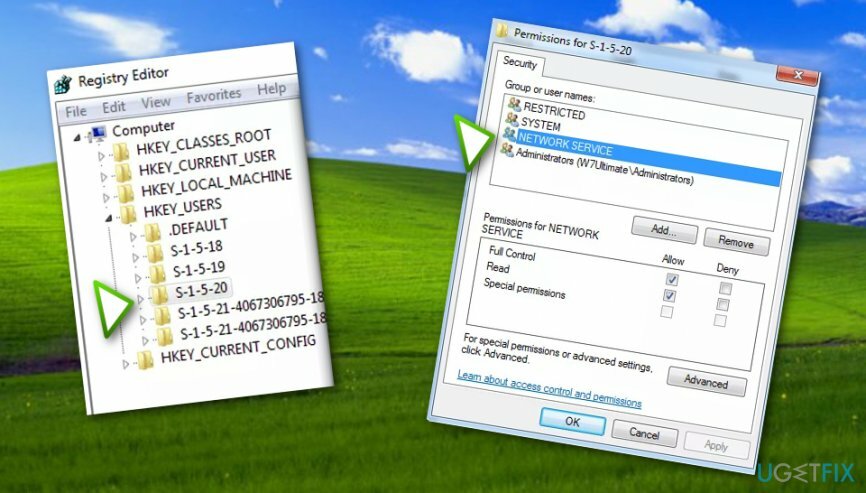
- Sett en sjekk i nærheten Full kontroll og Lese.
- Truffet OK.
- Start PC-en på nytt.
Metode D. Deaktiver Plug and Play
For å reparere skadet system, må du kjøpe den lisensierte versjonen av Reimage Reimage.
- Åpen løp med Win-tasten + R.
- Skriv inn «rsop.msc» og treffer Tast inn.
- Velg Datamaskinkonfigurasjon –> Windows-innstillinger —> Sikkerhetsinnstillinger -> Systemtjenester.
- Finne Plug and Play og Gruppepolicy ved siden av det.
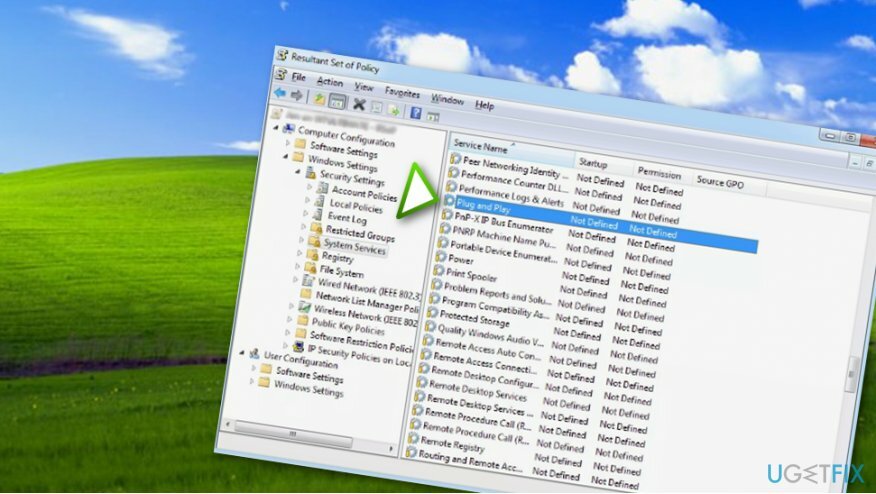
- Endre innstillinger til Ikke definert.
- Start kjøringen igjen og skriv inn "gpupdate /force".
- Start datamaskinen på nytt.
Når du har prøvd alle disse metodene, bør du ikke se "Denne kopien av Windows er ikke ekte" lenger. Men hvis ingenting hjelper, kan du prøve å installere Windows på nytt eller få en lisensiert versjon av operativsystemet ditt. Utfør i tillegg en fullstendig systemskanning for å se etter mulige feil og spor etter skadelig programvare.
Reparer feilene dine automatisk
ugetfix.com-teamet prøver å gjøre sitt beste for å hjelpe brukere med å finne de beste løsningene for å eliminere feilene deres. Hvis du ikke ønsker å slite med manuelle reparasjonsteknikker, vennligst bruk den automatiske programvaren. Alle anbefalte produkter er testet og godkjent av våre fagfolk. Verktøy som du kan bruke for å fikse feilen, er oppført nedenfor:
By på
gjør det nå!
Last ned FixLykke
Garanti
gjør det nå!
Last ned FixLykke
Garanti
Hvis du ikke klarte å fikse feilen ved å bruke Reimage, kontakt supportteamet vårt for å få hjelp. Vennligst gi oss beskjed om alle detaljer du mener vi bør vite om problemet ditt.
Denne patenterte reparasjonsprosessen bruker en database med 25 millioner komponenter som kan erstatte enhver skadet eller manglende fil på brukerens datamaskin.
For å reparere skadet system, må du kjøpe den lisensierte versjonen av Reimage verktøy for fjerning av skadelig programvare.

For å være helt anonym og forhindre at ISP og regjeringen fra å spionere på deg, bør du ansette Privat internettilgang VPN. Det vil tillate deg å koble til internett mens du er helt anonym ved å kryptere all informasjon, forhindre sporere, annonser, samt skadelig innhold. Det viktigste er at du stopper de ulovlige overvåkingsaktivitetene som NSA og andre statlige institusjoner utfører bak ryggen din.
Uforutsette omstendigheter kan oppstå når som helst mens du bruker datamaskinen: den kan slå seg av på grunn av strømbrudd, a Blue Screen of Death (BSoD) kan forekomme, eller tilfeldige Windows-oppdateringer kan maskinen når du var borte for et par minutter. Som et resultat kan skolearbeid, viktige dokumenter og andre data gå tapt. Til gjenopprette tapte filer, kan du bruke Data Recovery Pro – den søker gjennom kopier av filer som fortsatt er tilgjengelige på harddisken og henter dem raskt.